- FireTV (Stick) + VLC: Kostenlose App um eigene Filme und Serien zu streamen
- Thunderbird Fehler "Ihr Profil Thunderbird kann nicht geladen werden"
- KODI auf dem Fire TV Stick installieren!
- Linux / Raspbian: Programm wieder aus Autostart entfernen
- Thunderbird Fehler „Ihr Profil Thunderbird kann nicht geladen werden“
- Linux / Raspbian: Programm wieder aus Autostart entfernen
KODI auf dem Fire TV Stick installieren!
KODI ist ein kostenloser Media-Player, mit dem sich vor allem UPnP / DLNA Streams aus dem eigenen Netzwerk, aber auch zahlreiche andere Videos und Media-Dateien abspielen lassen. Eigentlich wäre er ideal auf dem FireTV (oder FireTV Stick), da er aber nicht in Amazons App Store zur Verfügung steht, braucht man einen kleinen Trick, um ihn zu installieren.
Alternative: VLC Media-Player für den FireTV (kostenlos)
Statt KODI kann man aber auch den ebenfalls kostenlosen VLC Player installieren, wenn man nur lokale Medien (zum Beispiel von einer NAS) abspielen möchte.
KODI Media-Player auf dem FireTV Stick installieren
Während man früher den KODI Player recht umständlich als Sideload über den ES Datei-Explorer (den es auch im Amazon App Store gibt: Der ist nämlich auch nützlich, um den Google Play Store auf einem Fire-Tablet zu installieren), haben die Entwickler bei aftvnews.com eine passende Downloader-App bereitgestellt: Damit lässt sich KODI fast problemlos auf dem Fire-TV installieren.
Zunächst muss man den Fire TV Stick starten und zu den Einstellungen gehen – wir haben hier den neuesten Stick (3. Generation) ausprobiert: Dort befinden sich die Einstellungen unter „Mein Fire TV“. Bei früheren Versionen befanden sich die Einstellungen unter „Gerät“.
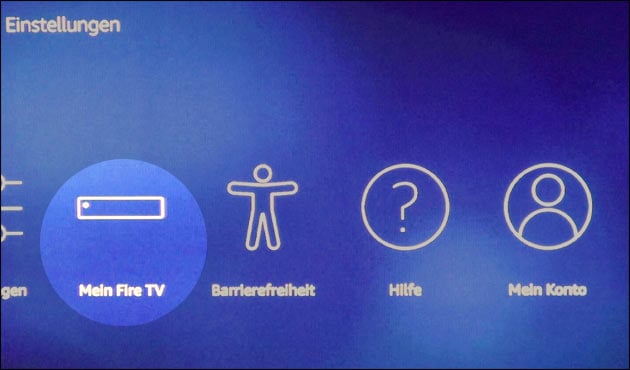
Hier muss man dann unter dem Punkt „Entwickleroptionen“ Apps aus fremden Quellen zulassen:
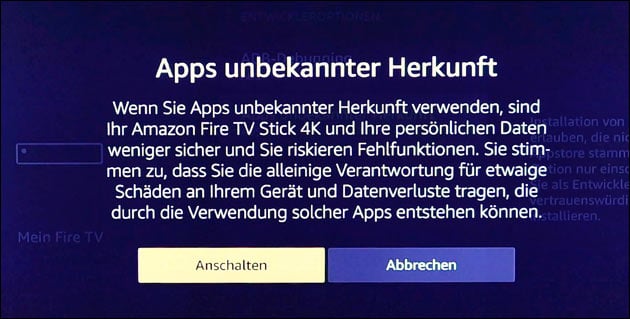
Anschließend kann man direkt über den Fire TV Stick und die Suche nach der App „Downloader“ suchen und diese herunterladen (Namen des Entwicklers zur Sicherheit abgleichen!):
Hat man die App geladen und geöffnet, wird man gefragt, ob man sie auf die eigenen Dateien zugreifen lassen möchte: Dies ist wichtig, damit der Download später gesichert werden kann. Zur Not kann man die Schreibrechte aber auch später noch unter „Dateien“ in der Downloader-App gewähren!
Jetzt gibt man diese Download-Adresse an:
https://bit.ly/2DFCvHE
Dies installiert den KODI Player auf dem Fire-TV.

Zum Starten geht man auf Startseite » Apps » Alle anzeigen und findet dort den frisch installierten KODI Player auf seinem Fire TV.
- datenschutz (20x gelesen)
- windows-schneller-starten-autostart-aufraeumen (13x gelesen)
- 10-jahre-computerhilfen-de (12x gelesen)
- windows-beschleunigen (12x gelesen)
- pc-einsteigerkurs-6-1 (7x gelesen)
Mehr Tipps zu KODI auf dem Fire TV Stick installie...
-
Automatische Zeichenkodierung im Firefox
Fragezeichen statt Umlaute und Sonderzeichen im Firefox nerven. Auf den betreffenden Webseiten ist dann kein Zeichensatz angegeben. Um die Darstellung zu verbessern, klicken Sie auf...
-
Firefox Lösung: „Ihr Add-on ist bei der Überprüfung durchgefallen – manifest.json was not found“
Wer Add-ons für den Firefox entwickelt hat und nach erfolgreichem Testen veröffentlichen möchte, kennt vielleicht diese Firefox Fehlermeldung: "Ihr Add-on ist bei der Überprüfung mit...
-
Amazon Fire TV Fernbedienung: App-Tasten neu belegen oder umbelegen
Mit den neuesten Versionen des Amazon Fire TV Stick und Fire TV Cube kommen auch neue Fernbedienungen mit App-Tasten für Prime Video, Prime Music, Netflix...
-
WebM Videos öffnen: Kostenlose Player für Windows, Mac & Linux
WebM ist ein freies Videoformat, das unter anderem von YouTube und immer mehr Webseiten genutzt wird: Der große Vorteil des WebM Video Formats ist die...
-
Kostenlose Halloween Icons: Für Briefe, Mails oder als WhatsApp Sticker
Passend zu Halloween am 31. Oktober sorgen unsere kostenlosen Halloween Icons für etwas gruselige Stimmung: Ideal in Briefen, E-Mails oder als Sticker für WhatsApp! Auf...
-
Raspberry Pi: USB-Stick oder Laufwerk sicher „auswerfen“
Anders als bei dem Mac System lassen sich Laufwerke auf dem Raspberry Pi mit Raspbian nicht direkt über ein Ordner-Fenster sicher entfernen: Auf dem Mac...
KODI auf dem Fire TV Stick installieren!


